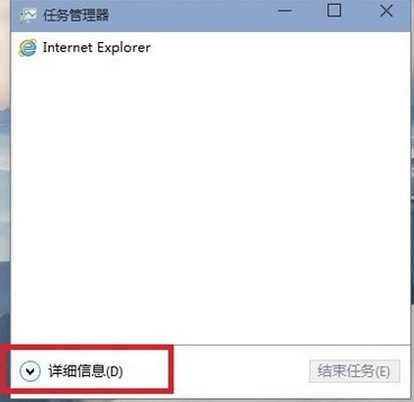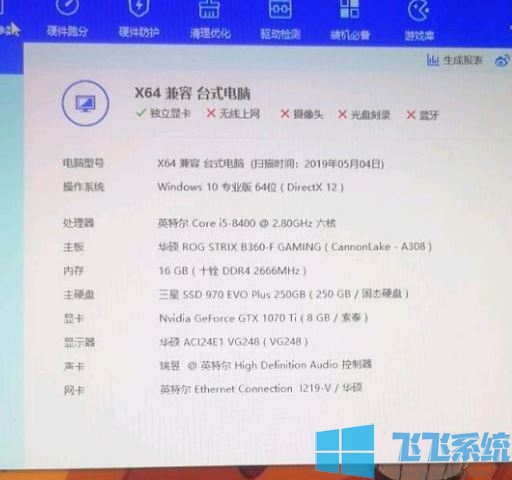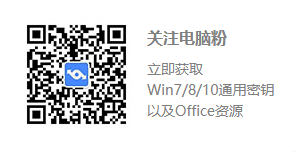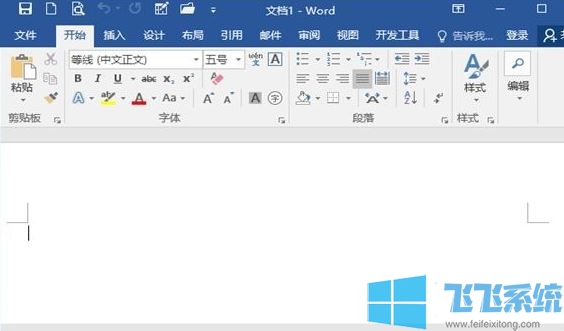Win10微信怎么清理缓存?Win10微信清理缓存的方法
- 编辑:飞飞系统
- 时间:2020-08-28
Win10微信怎么清理缓存?微信在电脑上也是经常使用的一个社交聊天软件,时间久了微信就会有很多缓存出现,如果没有什么重要资料数据的话我们可以将缓存进行清理,这样一来电脑磁盘的可用空间就会躲起来了。具体该如何进行清理微信缓存?在本文中飞飞系统小编给大家分享介绍下Win10微信清理缓存的方法Win10微信清理缓存的方法!
1、确保微信没有运行,按下Win+E组合键打开资源管理器;
2、在左侧点击【文档】;

3、在右侧打开【WeChat Files】文件夹;
4、在打开的这个文件夹中找到我们的微信名文件夹。直接删除即可!

1、打开并登陆微信;
2、在微信主面板点击左下角的【三】,点击【设置】;
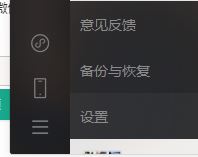
3、在左侧点击【通用设置】,有在右侧点击【清理聊天记录】;
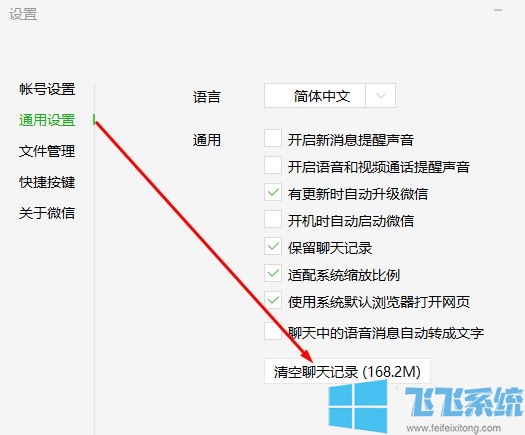
4、需要清理文件的话点击【文件管理】--【打开文件夹】;
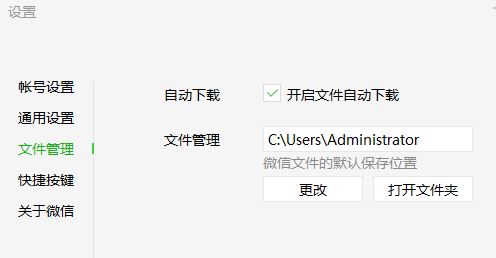
打开后把里面的文件夹删掉就可以了,当然你发现删不掉,因为微信还开着,微信推出就可以删除了!
以上便是飞飞系统小编给大家带来的Win10微信清理缓存的方法!
Win10微信清理缓存的方法一
1、确保微信没有运行,按下Win+E组合键打开资源管理器;
2、在左侧点击【文档】;

3、在右侧打开【WeChat Files】文件夹;
4、在打开的这个文件夹中找到我们的微信名文件夹。直接删除即可!

Win10微信清理缓存的方法二
1、打开并登陆微信;
2、在微信主面板点击左下角的【三】,点击【设置】;
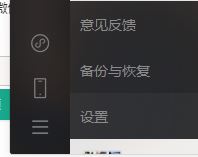
3、在左侧点击【通用设置】,有在右侧点击【清理聊天记录】;
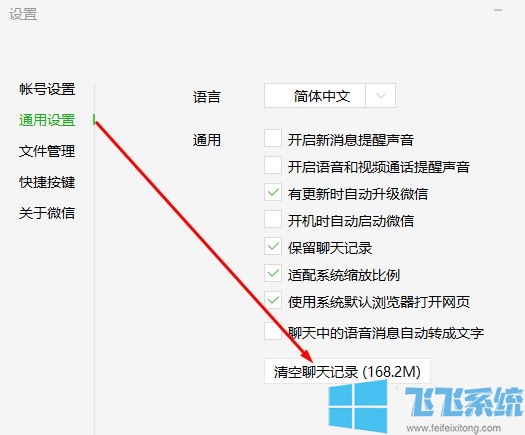
4、需要清理文件的话点击【文件管理】--【打开文件夹】;
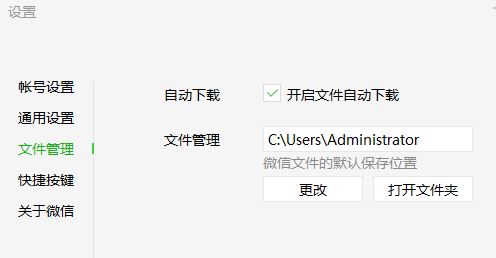
打开后把里面的文件夹删掉就可以了,当然你发现删不掉,因为微信还开着,微信推出就可以删除了!
以上便是飞飞系统小编给大家带来的Win10微信清理缓存的方法!